Module de Production
Le module de Production d'Anacom vous permet de suivre étape par étape la chaîne de production. Vous pouvez, grâce à lui, planifiez vos productions selon votre stock et les commandes de vos clients.
Le module de Production d'Anacom vous permet de suivre étape par étape la chaîne de production. Vous pouvez, grâce à lui, planifiez vos productions selon votre stock et les commandes de vos clients.
Cliquez sur l'icône "Créer un bon" (encadré en rouge)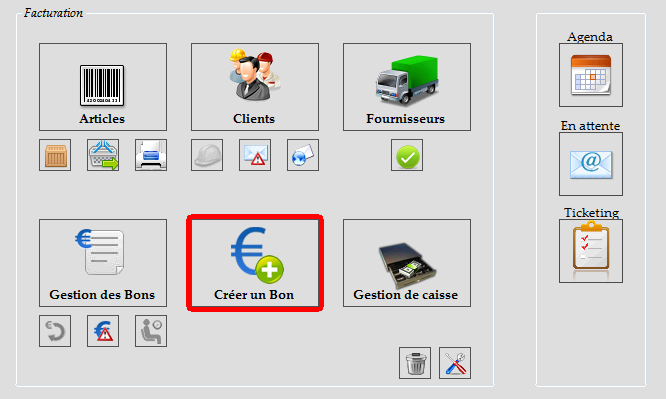
Sélectionnez "Bon de production (OF)" dans la liste déroulante "Choisir le type de bon"(flèche verte)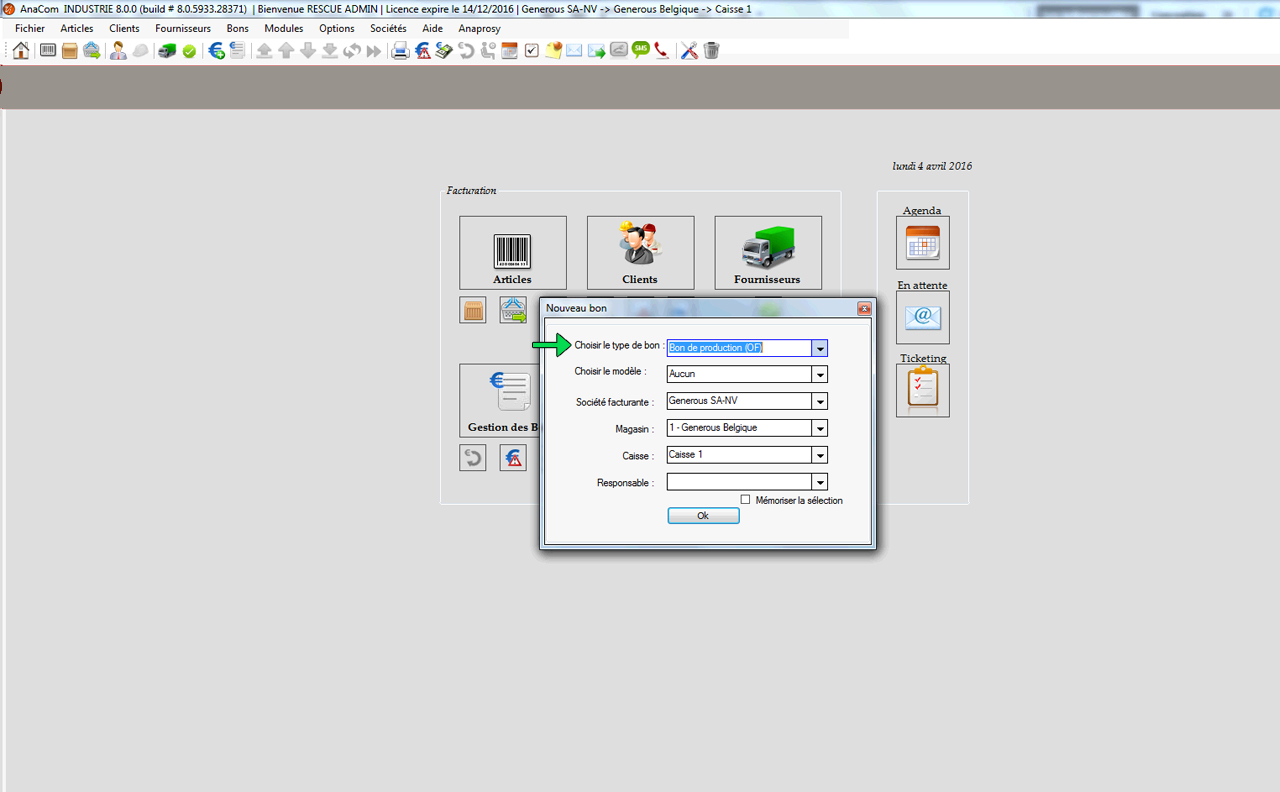
Il est impératif de désigner un responsable pour chaque OF, si la liste des responsables ne s'ouvre pas automatiquement (comme sur la photo), cliquez alors sur l'icône "Choix du client" (encadré en bleu). Sélectionnez le responsable dans la liste (en double-cliquant dessus).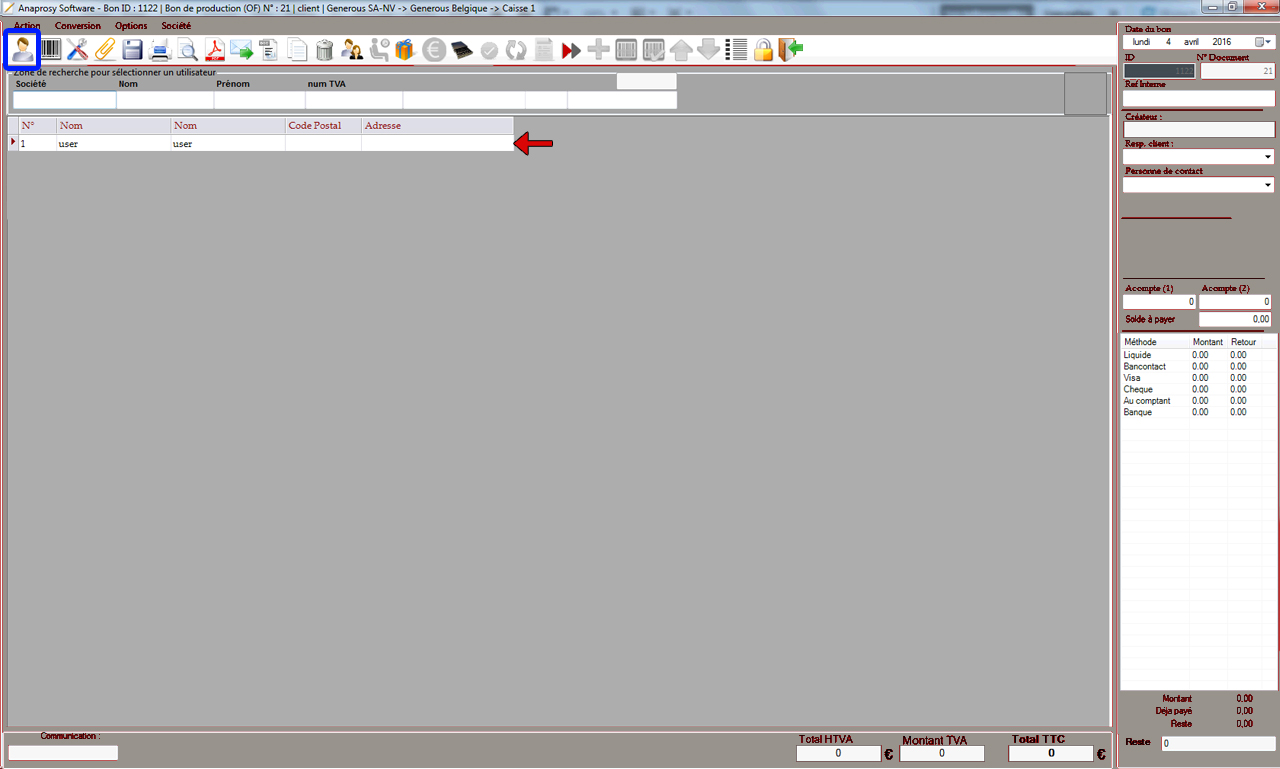
Tapez dans la barre de recherche (flèche verte) le nom de l'article souhaité et sélectionnez-le dans la liste (flèche jaune). Ajoutez la quantitié souhaitée (encadré en bleu) et cliquez sur "Ajouter" (encadré en rouge).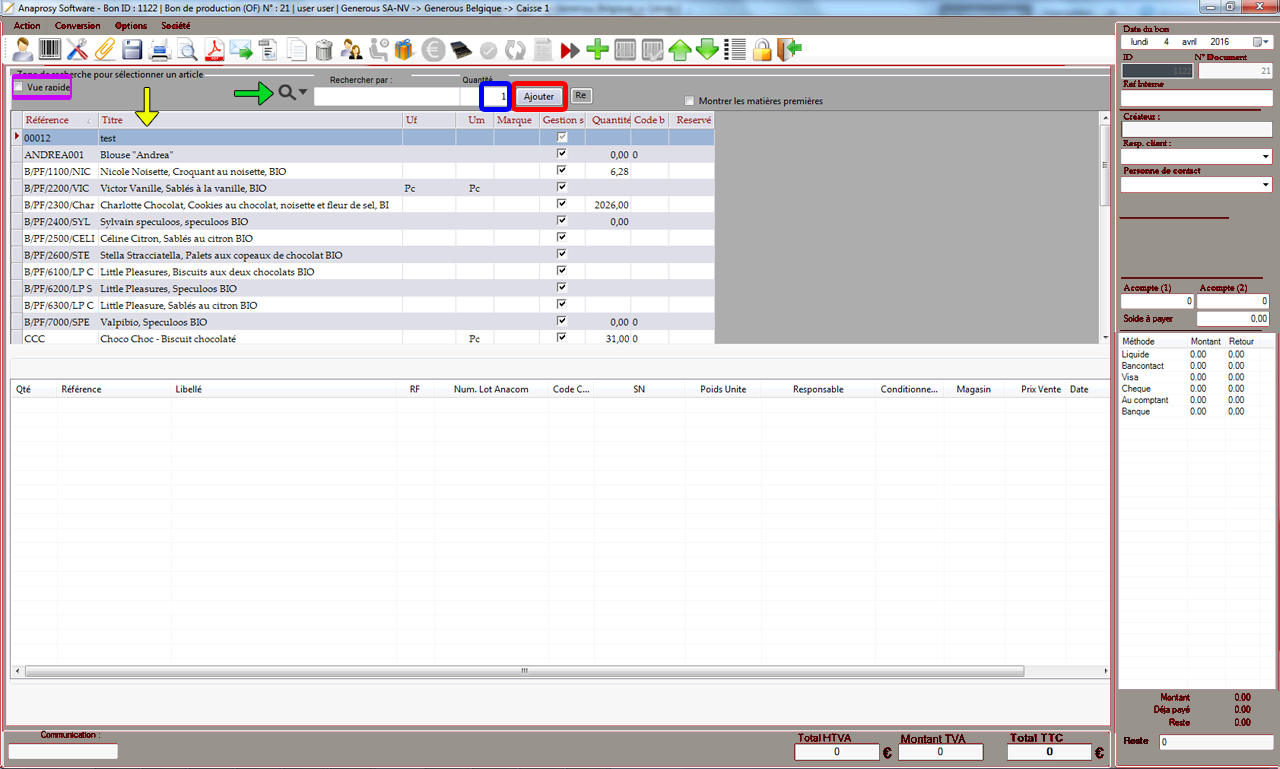
Sélectionnez la recette à produire dans la liste déroulante (flèche verte)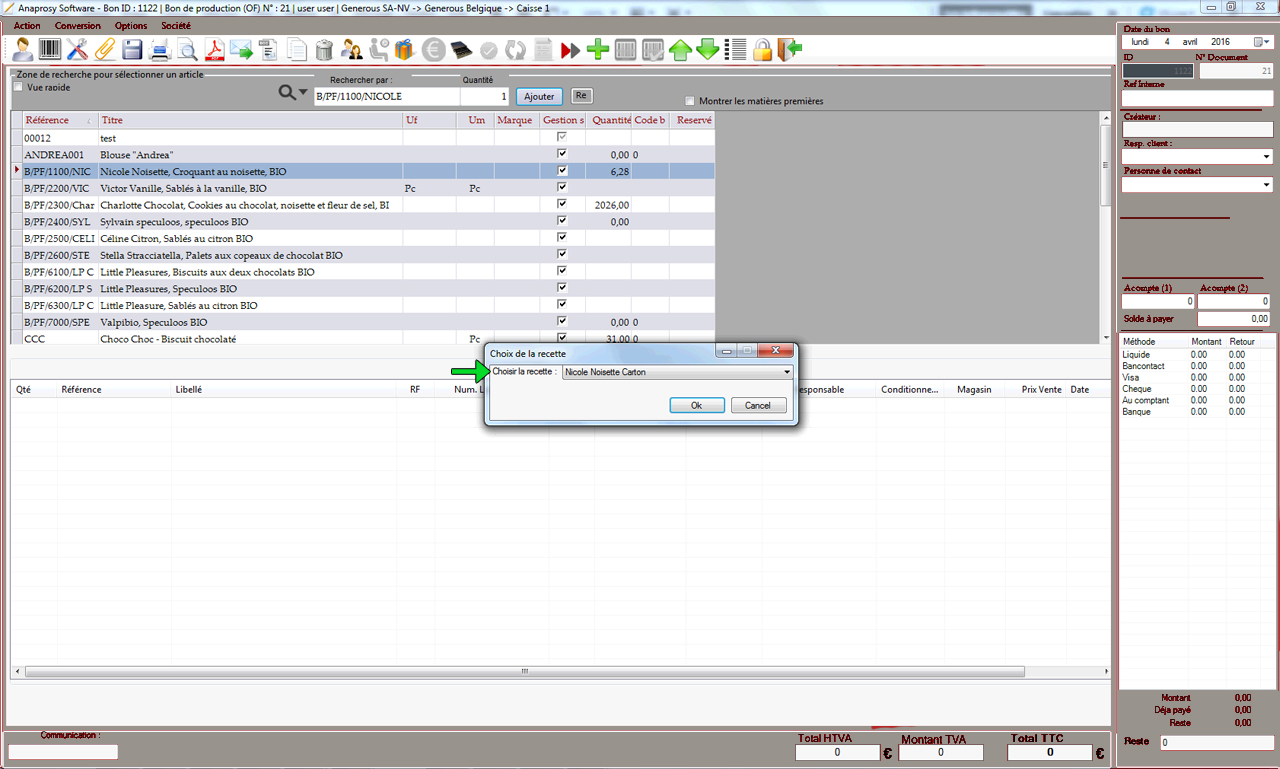
Si jamais il vous manque des produits de la recette, vous aurez un message vous informant des produits et des quantités manquantes nécessaires à votre production. Vous ne pourrez alors pas créer d'OF tant que ces produits n'auront pas été réapprovisionnés.
Vous devez maintenant sélectionner les lots desquels devront provenir les produits nécessaires à la production. En rouge, les lot périmés, en vert les bons lots.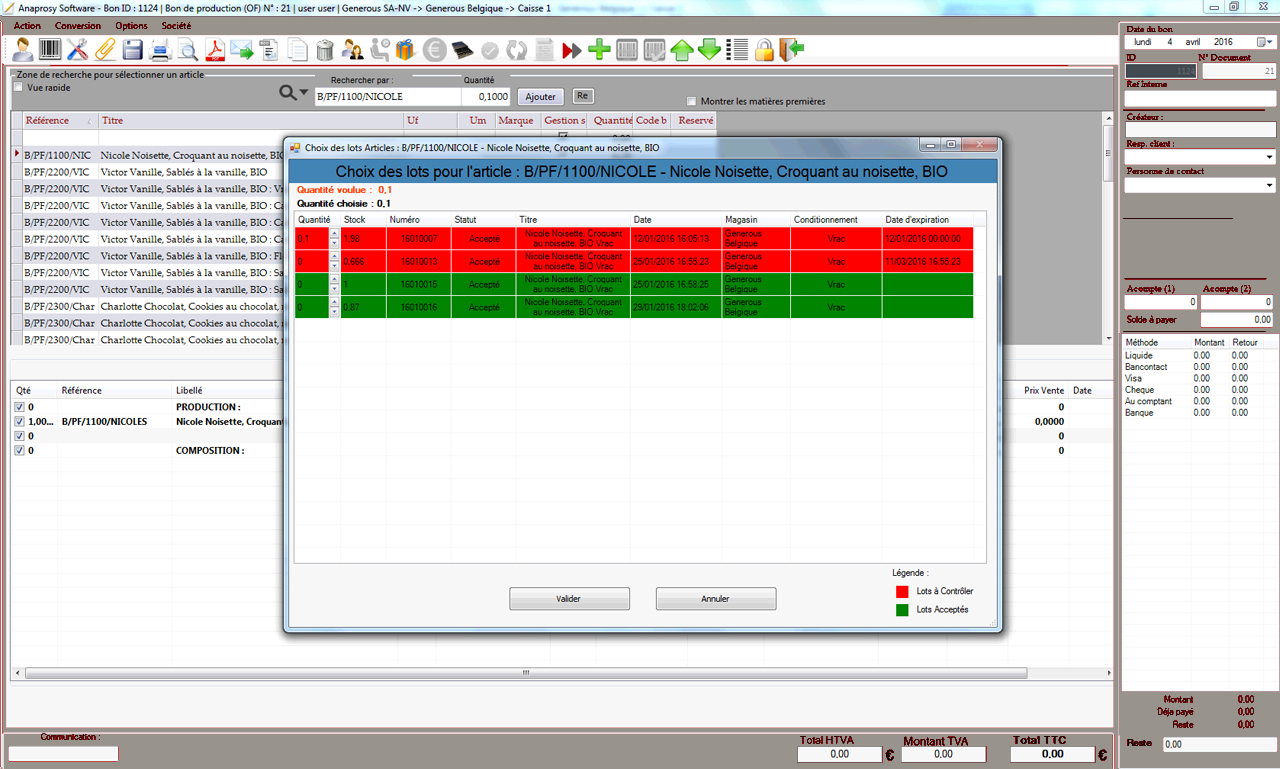
Vous voyez désormais votre recette, avec les quantités d'ingrédients et les lots desquels ils doivent être retirés. Deux options s'offrent à vous alors. La première est de sortir du bon (flèche jaune), finissant ainsi la création de ce dernier.
Vous pouvez aussi "finaliser" le bon (flèche verte).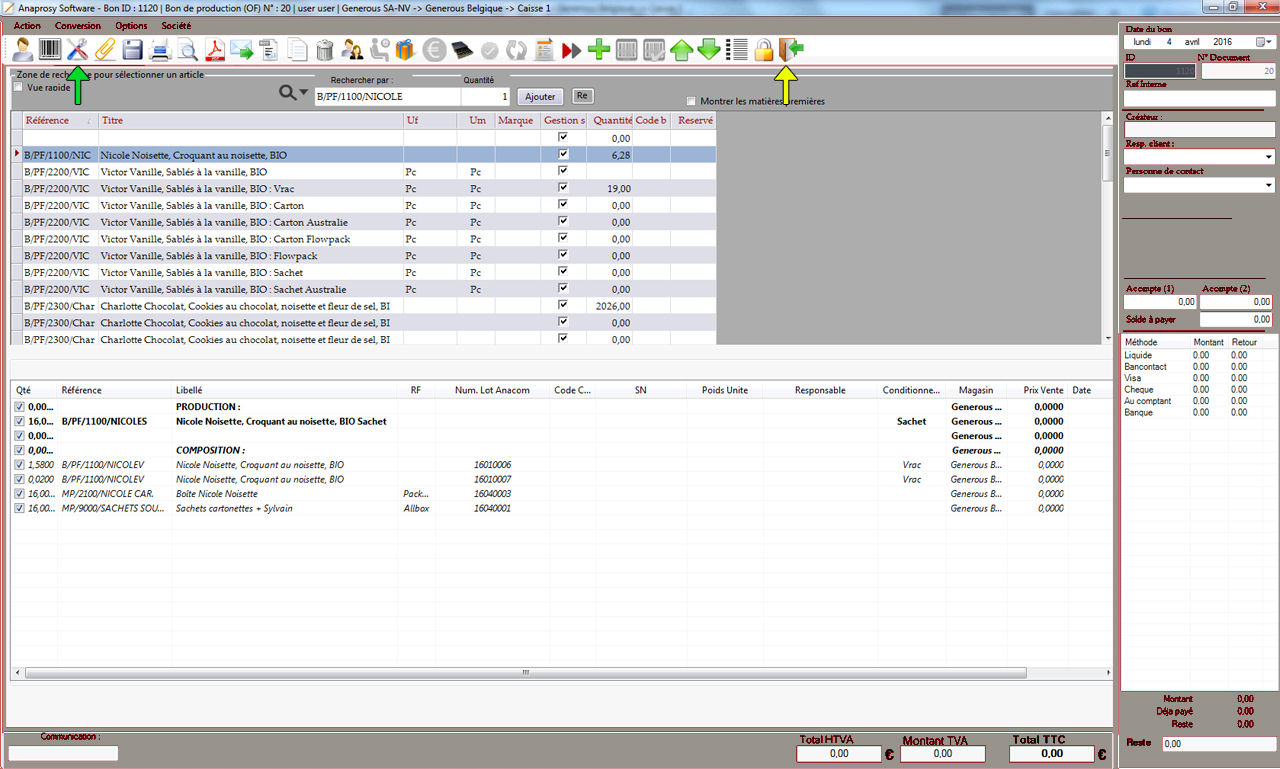
Si vous finalisez le bon, vous pouvez alors directement "Commencer la production" (flèche verte). Sinon, ça se passe dans le suivi des commandes (voir 4. Suivi des commandes)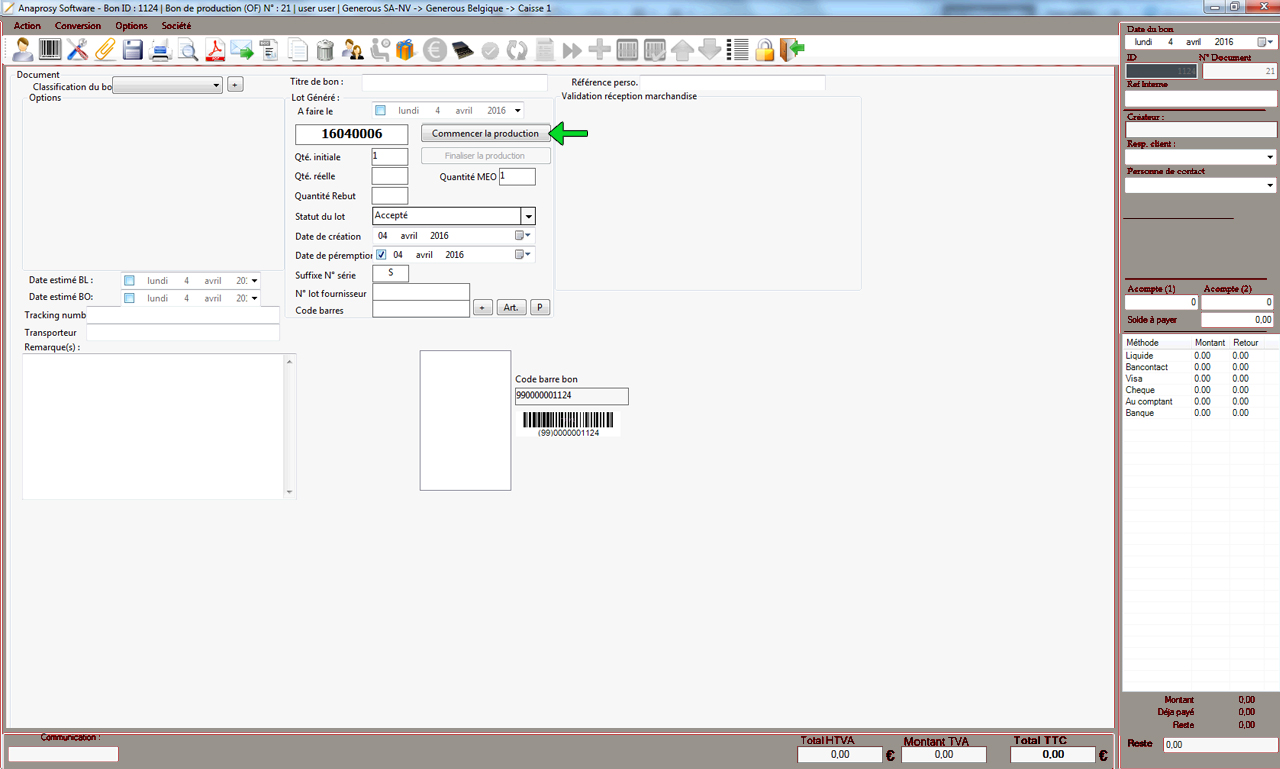
Cliquez sur l'icône "Suivi des commandes" (encadré en rouge)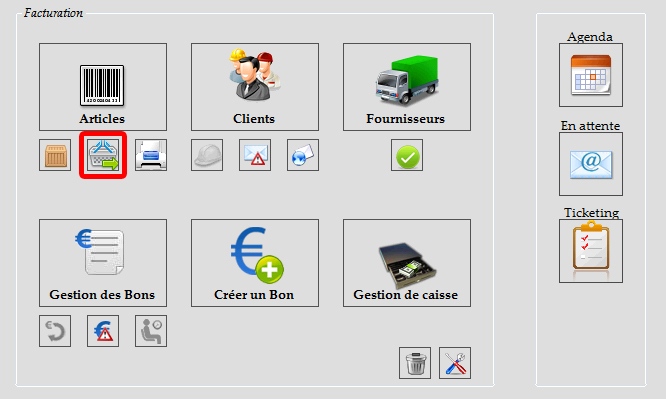
Dans la fenêtre "Suivi des commandes", cliquez sur l'icône "A produire" (flèche jaune). Vous verrez alors, dans le tableau principal, les différents produits à produire selon les commandes clients.
En dessous de ce tableau principal, le premier tableau vous montre de quelles commandes client vient cet artcile. Le deuxième vous montre les matières premières nécessaires afin de les produire et le troisième vous montre ce que vous pouvez produire pour faire avancer vos productions.
Vous pouvez d'ailleurs créer un OF automatiquement à partir de ce tableau (flèche verte). Vous n'aurez alors plus qu'à définir les lots et le responsable du bon comme lors de la création manuelle d'un OF.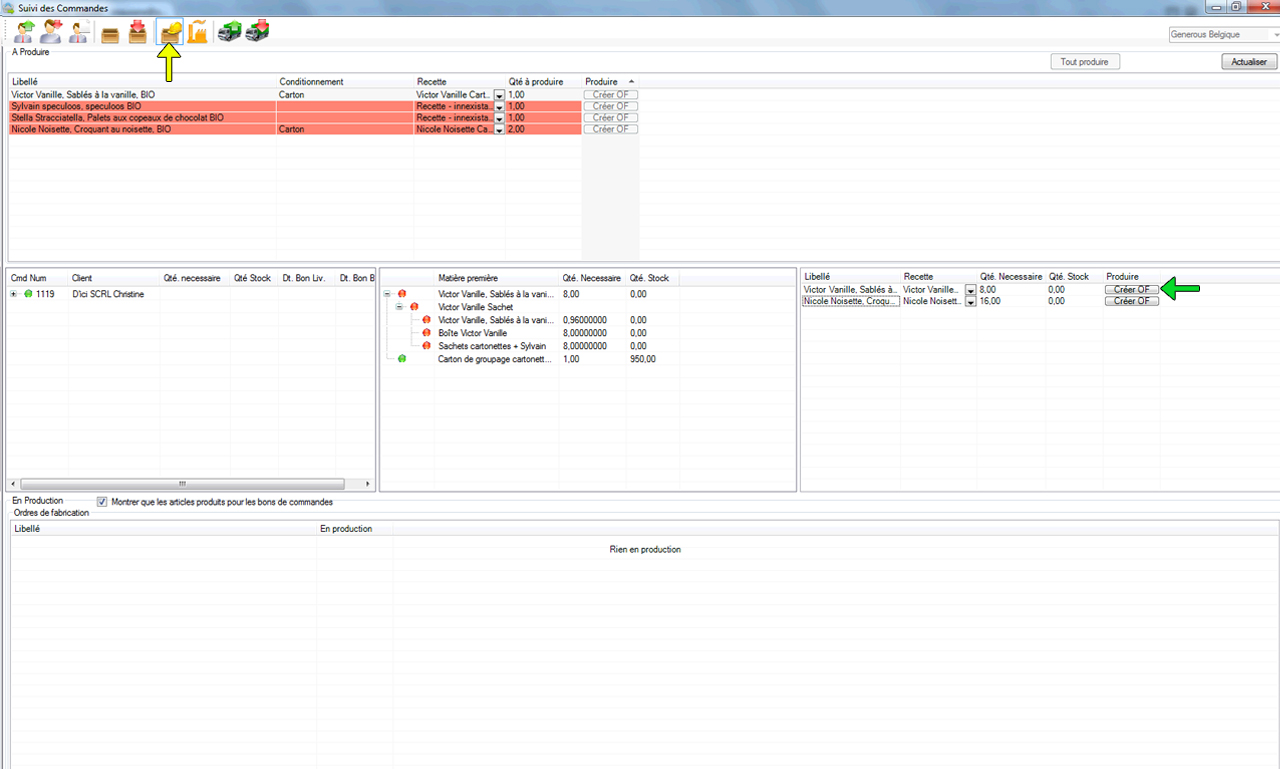
Lorsque toutes vos matières premières sont disponibles à la production des commandes clients, vous pouvez créer l'OF de ces commande dans le tableau principal (flèche verte). Là encore vous n'avez plus qu'à définir les lots et le responsable du bon.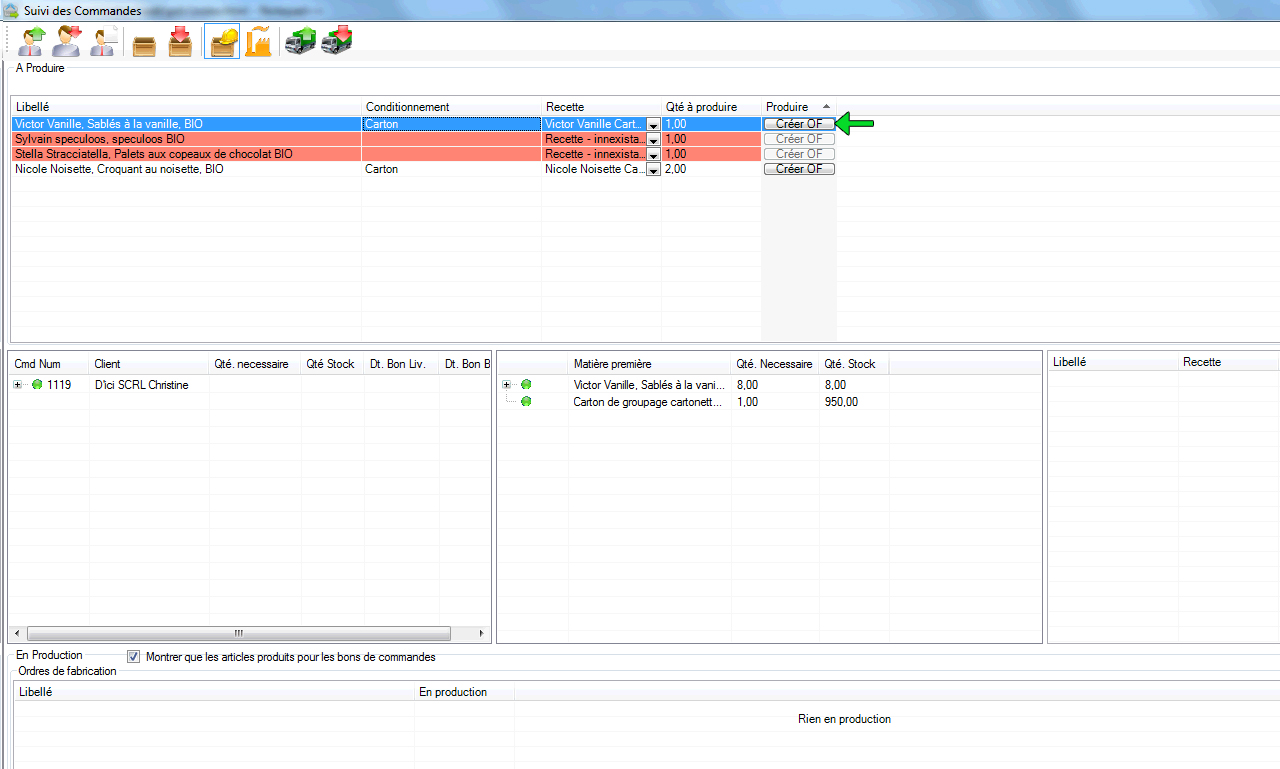
Cliquez sur l'icône "Bon de production" (encadré en bleu). C'est dans cette partie du suivi des commandes, dans la partie de gauche, que se trouvent vos bons de production à traiter (de manière manuelle ou automatiquement en fonction des commandes) avec le statut de production.
Dans la partie de droite, se trouve la recette de la production sélectionnée.
Pour démarrer la production, et ainsi retirer les quantités de matières premières dans les lots prédéfinis, sélectionnez le produit (surligné en bleu) et cliquez sur "Démarrer la production" (encadré en rouge). 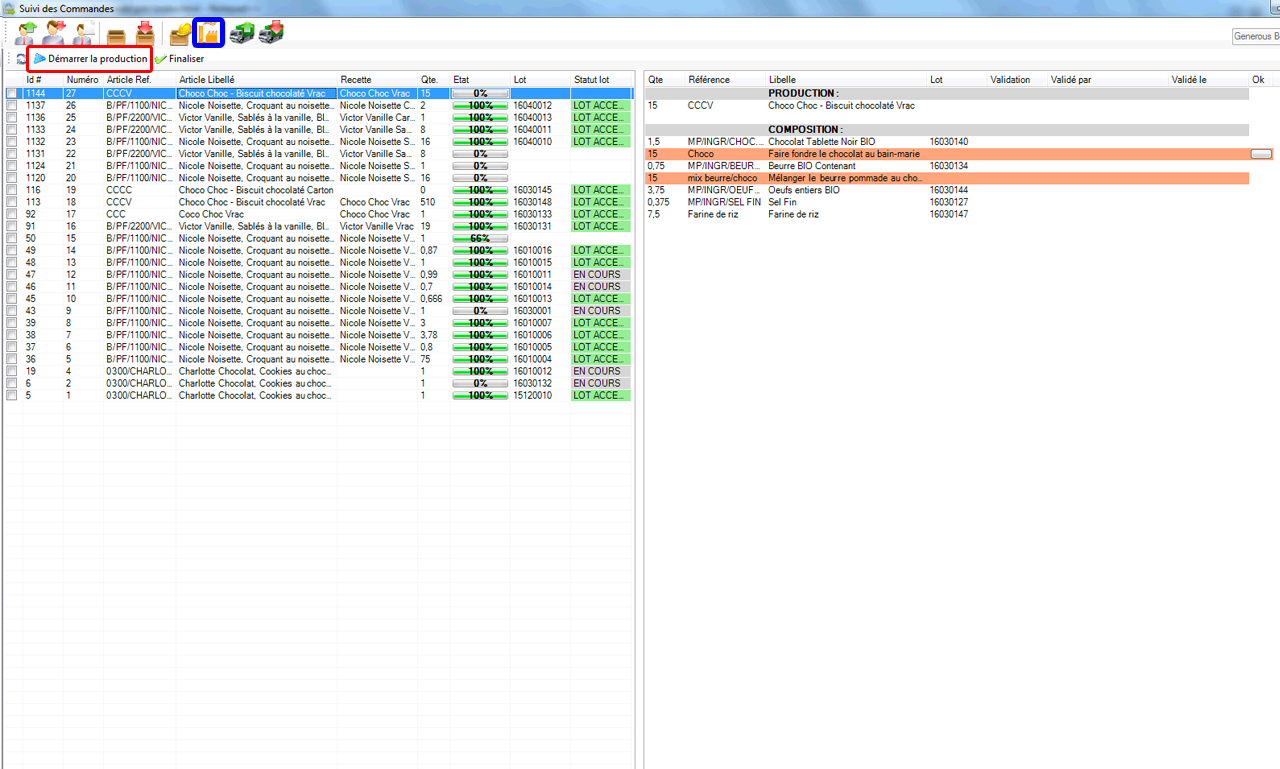
Si votre recette comprend des étapes à valider, il est évidemment impératif de les valider pour faire avancer la production. Pour se faire, cliquez sur le bouton qui apparaît sur la ligne de l'étape à valider (flèche jaune). La fenêtre "Valeur" s'ouvre alors. Entrez une valeur (ex.:OK) et cliquez sur "OK".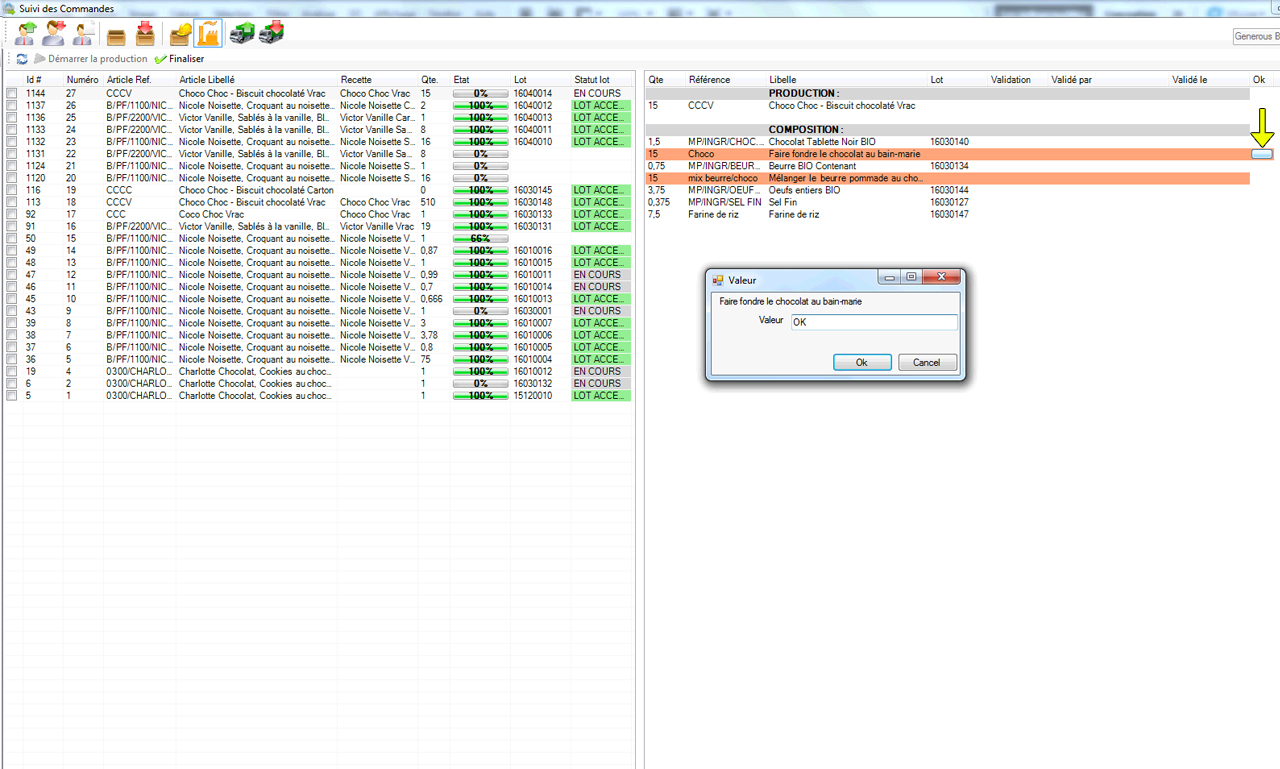
Une fois fait, vous pouvez alors valider l'étape suivante s'il y en a une. Les étapes se surlignent en vert une fois validées.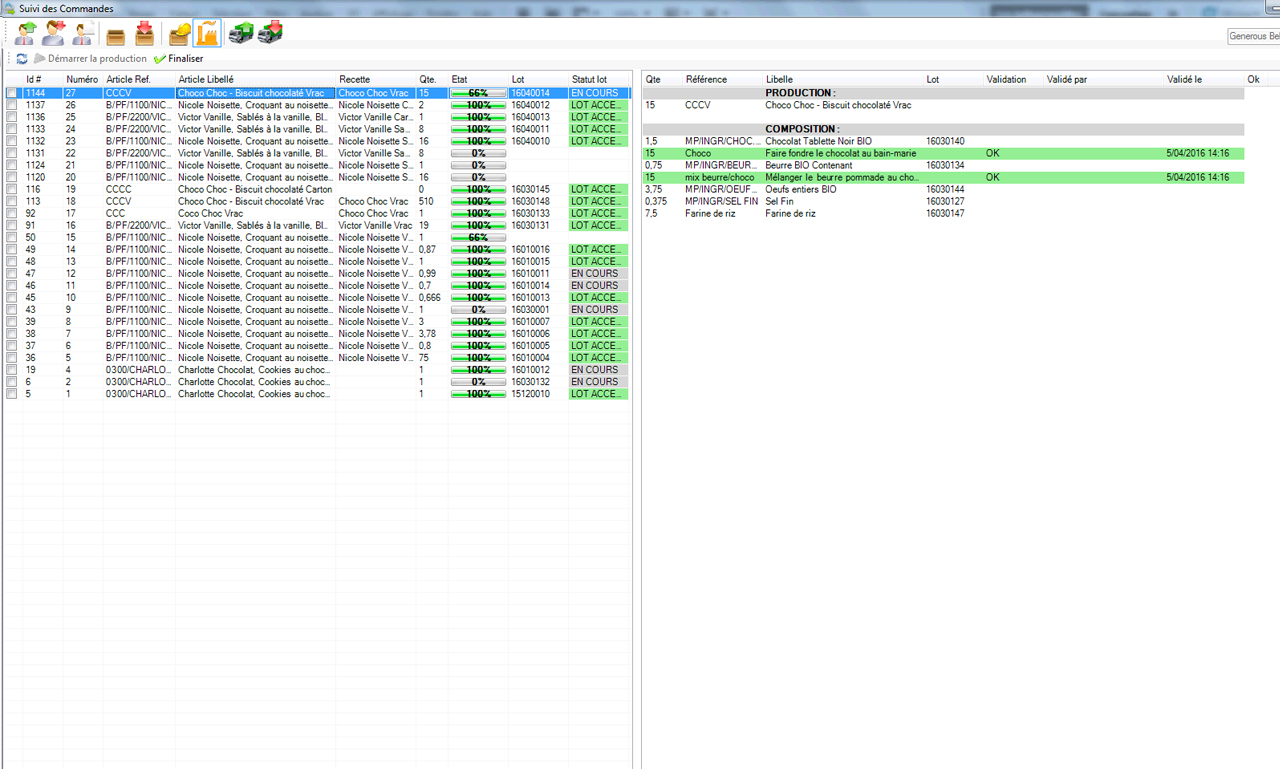
Lorsque la production est terminée, cliquez sur "Finaliser" (encadré en rouge). La fenêtre "Finaliser l'OF" apparaît alors vous permettant d'y indiquer la quantité produite et la quantité rebut, lorsqu'il y a des pertes (flèche verte) et vous donne également la possibilité d'attribuer une date de péremption au lot créé (flèche jaune) ou de corriger celle calculé automatiquement avec la valeur entrée dans la fiche artcile. Cliquez alors sur "OK". Le lot pour votre production est créé et mis en stock.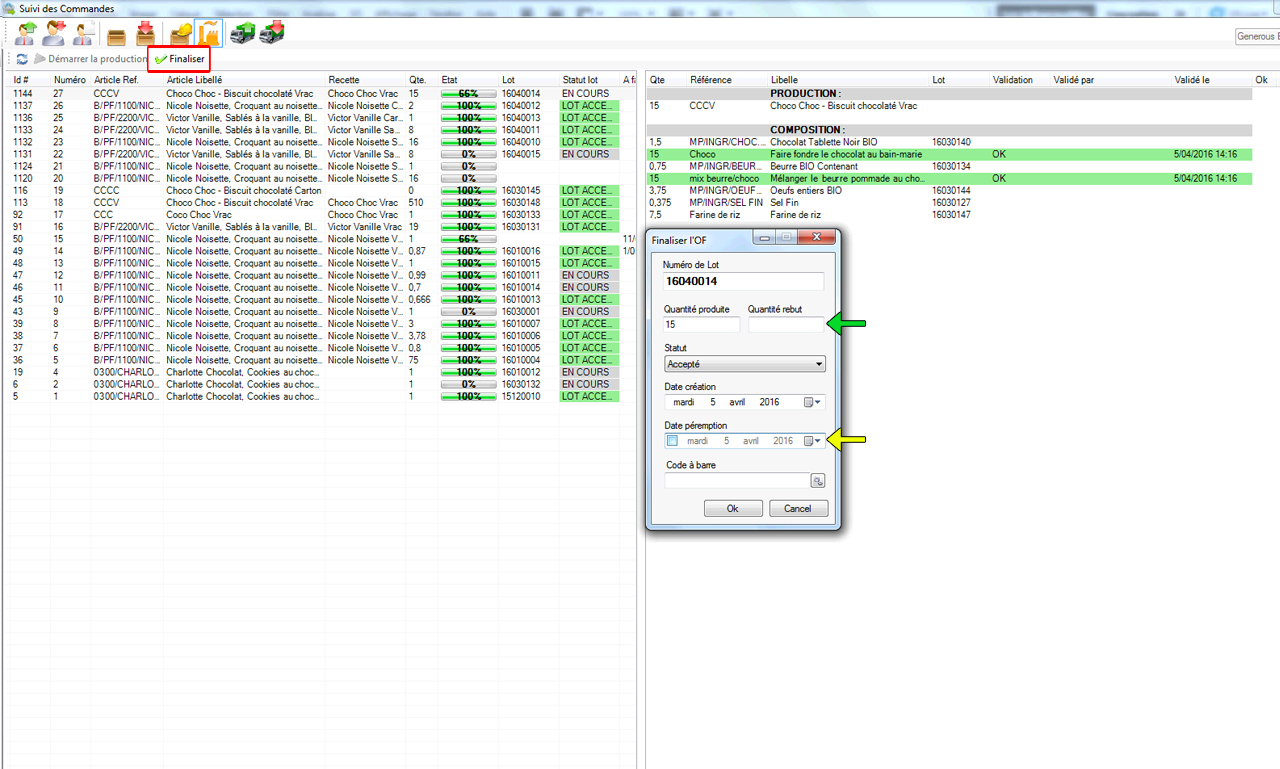
Quand il y a des quantités rebut, vous avez la possibilité de créer un nouveau lot avec ces quantités qui sera alors un lot recyclage.